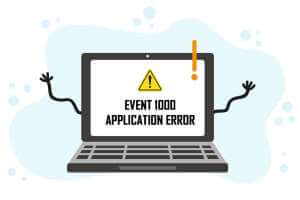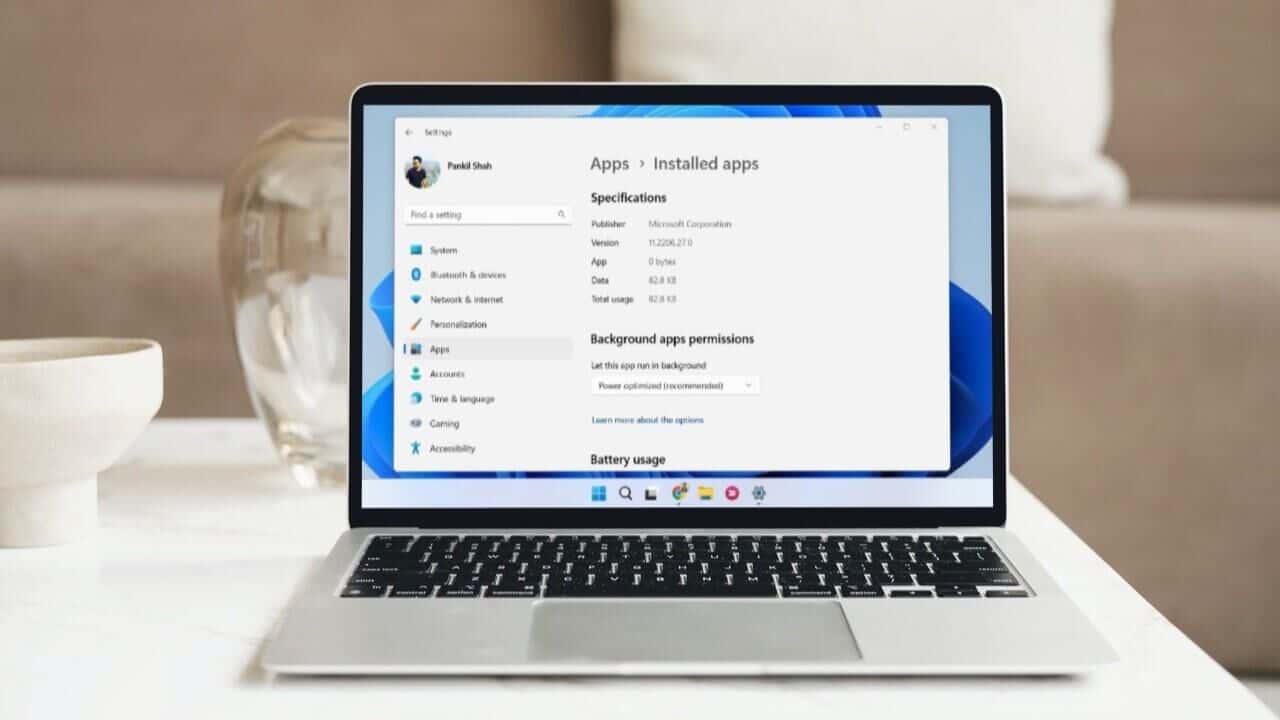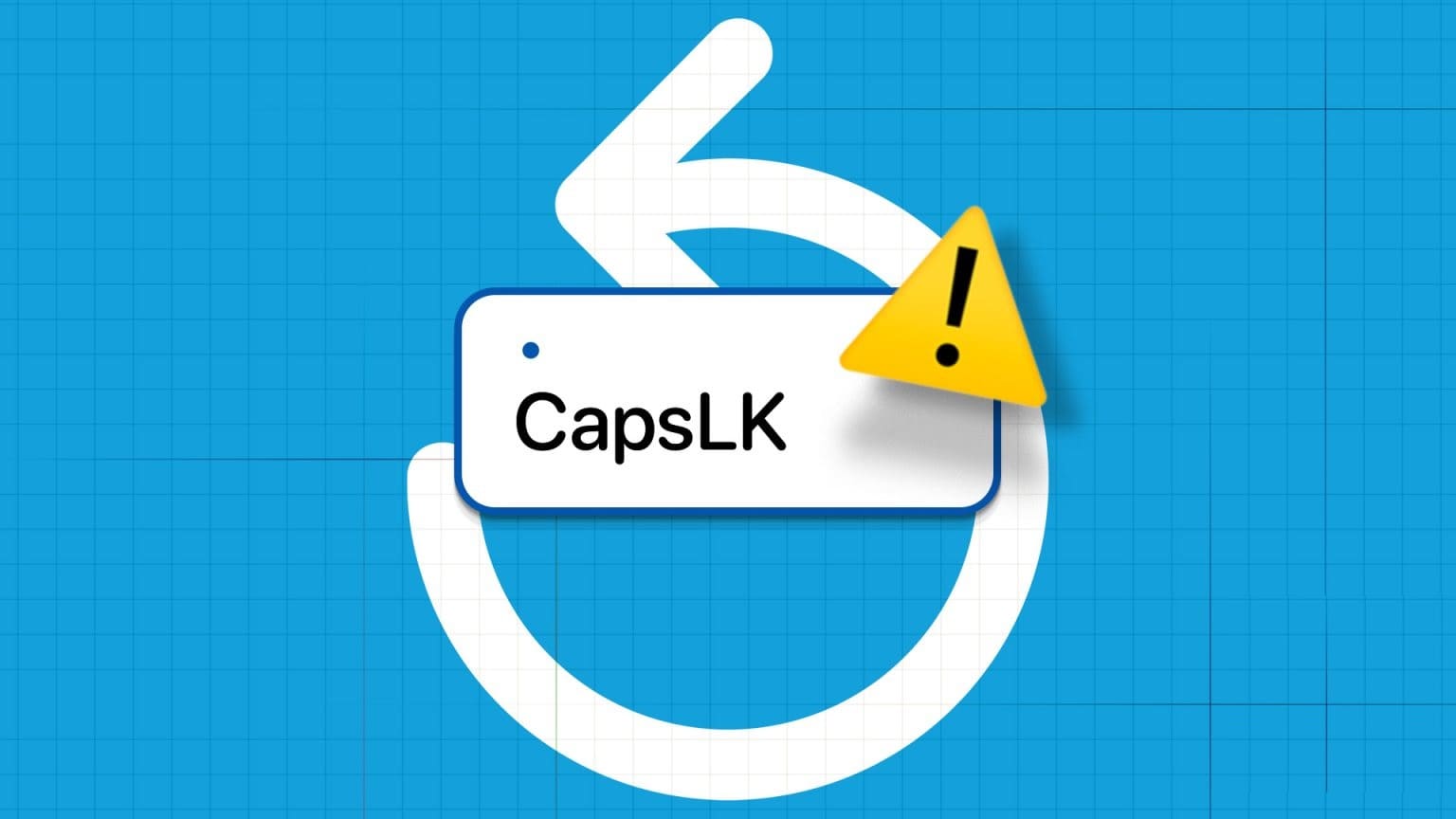Igual a Pesquisa do Spotlight em um Mac O Windows possui funcionalidade semelhante para localizar arquivos, aplicativos e pastas. Mas e se o Windows Search falhar ou mostrar resultados irrelevantes? Você não tem escolha a não ser pesquisar manualmente o que está procurando, o que é demorado e improdutivo. Como alternativa, você pode usar os truques abaixo e corrigir a pesquisa do Windows 11 que não está funcionando.

A Pesquisa do Windows 11 está totalmente integrada ao menu Iniciar. Você pode pressionar a tecla Windows em seu teclado e começar a digitar para procurar arquivos em seu computador. Vamos corrigir seus problemas de pesquisa de uma vez por todas em seu computador.
1. Adicione um código de pesquisa na BARRA DE TAREFAS
Se você está tendo problemas para pesquisar menu Iniciar , você também tem outra opção para abrir a pesquisa. Você pode colocar um atalho de pesquisa na barra de tarefas e navegar pelas consultas com um único clique.
Observação: por padrão, o Windows 11 integra a pesquisa na barra de tarefas. Você pode ter desativado para liberar espaço na parte inferior.
Passo 1: Clique em teclas Windows + I . atalho para abrir Menu de configurações do Windows.
Passo 2: vamos para Costumização E definir Barra de tarefas.
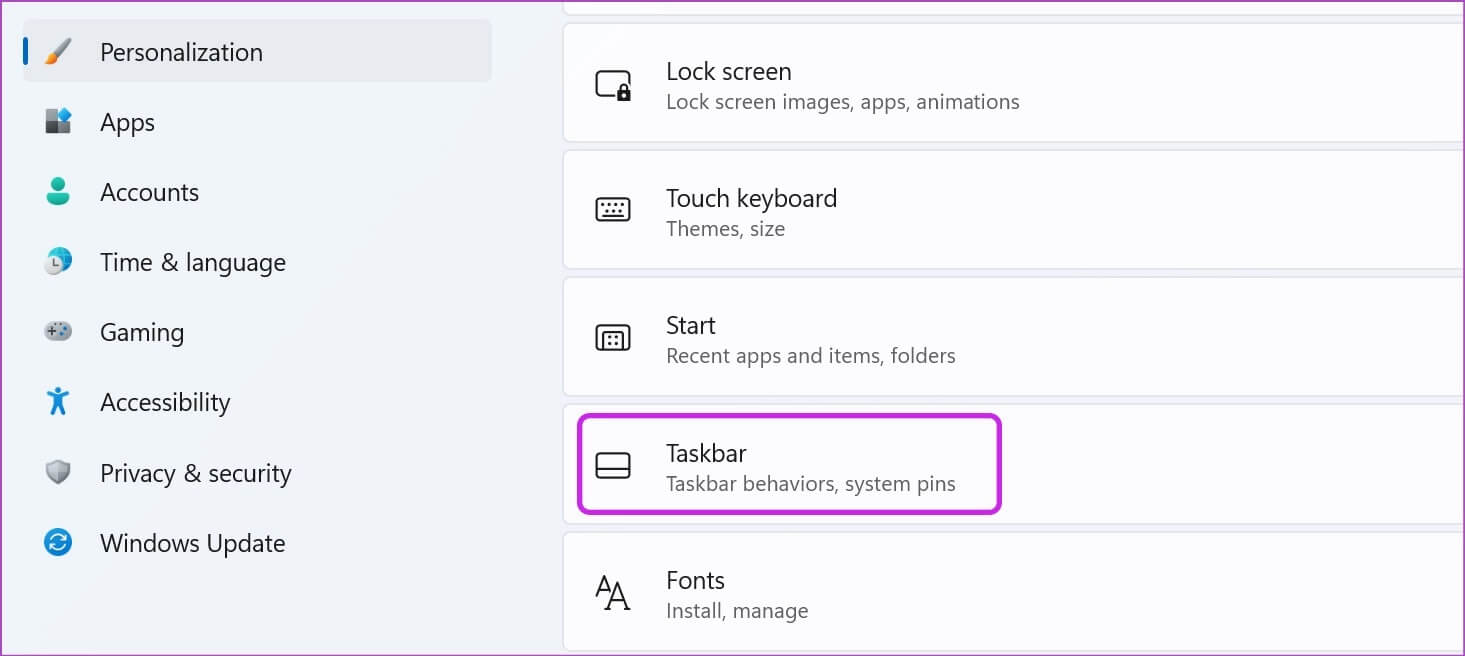
Etapa 3: Ativação Alternar pesquisa.
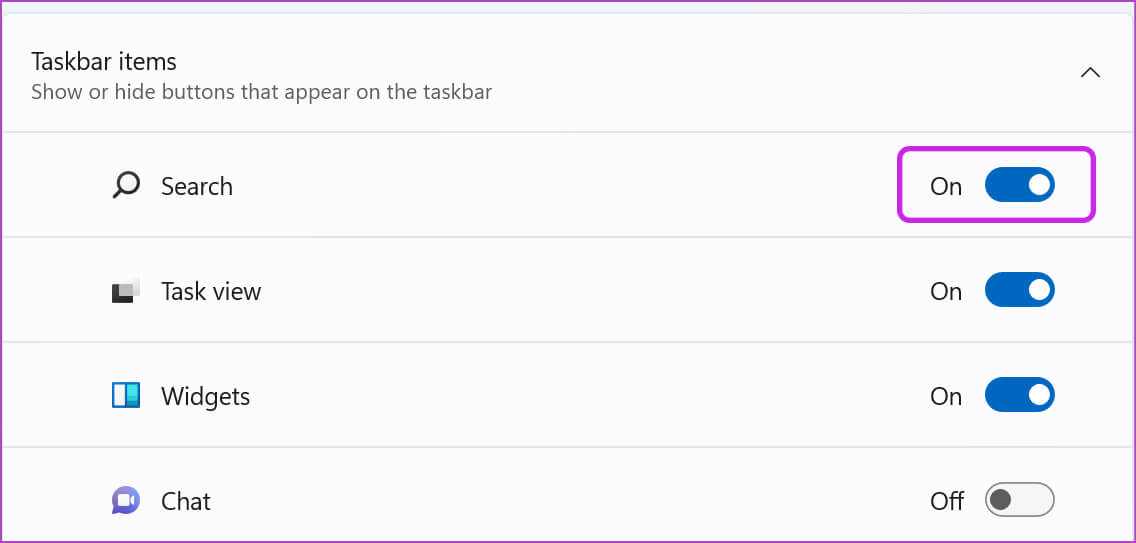
Clique no ícone da lupa e tente pesquisar arquivos e aplicativos.
2. Execute a solução de problemas para pesquisar
A Microsoft oferece um solucionador de problemas integrado para localizar e corrigir problemas com o Windows Search. Veja como usá-lo e corrigir a pesquisa que não funciona no Windows 11.
Passo 1: Corre Configurações do Windows E vai para menu de pedidos.
Passo 2: Localizar encontre os erros e resolva-os E aberto Outros solucionadores de problemas e correções da lista a seguir.
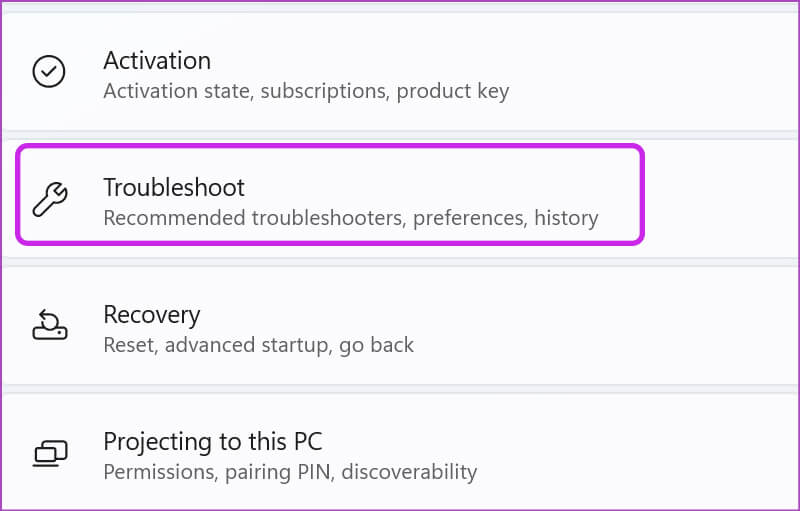
Etapa 3: Role para baixo e selecione emprego Próximo a Pesquisa e indexação.
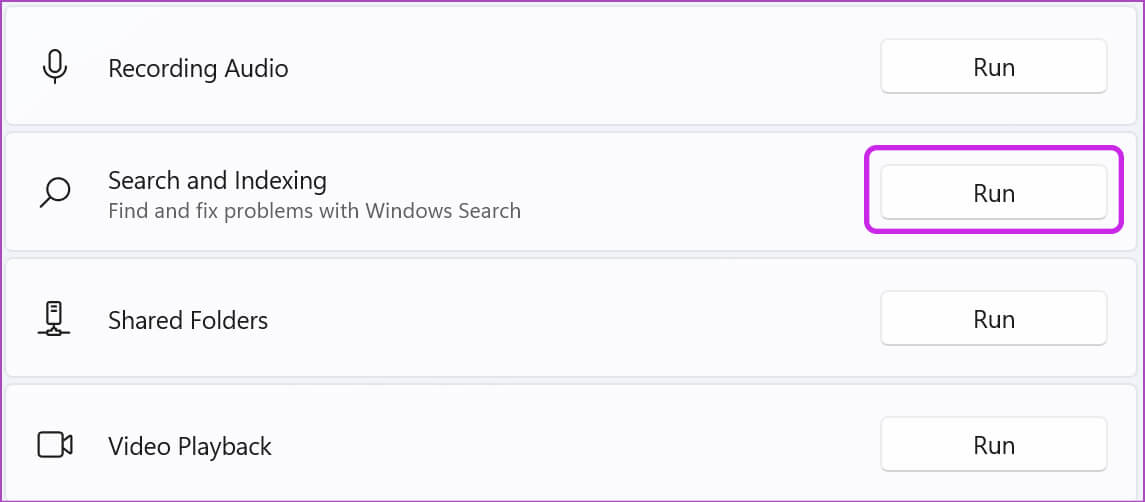
O Windows executará um solucionador de problemas e ajudará você a corrigir problemas de pesquisa em seu computador.
3. Reinicie os serviços de host de pesquisa
Quando você liga o computador, o Windows inicia automaticamente os serviços de pesquisa em segundo plano. Às vezes, se o sistema operacional não fizer isso, a pesquisa não funcionará. Siga as etapas abaixo e reinicie o Windows Search Services usando o Gerenciador de Tarefas.
Passo 1: Clique com o botão direito nele Chave do Windows على Barra de Tarefas E definir Gestão de Tarefas.
Passo 2: Vamos para Guia Detalhes.

Etapa 3: Role até Processo SearchHost.exe.
Passo 4: Clique com o botão direito sobre ele e selecione Acabe o trabalho.
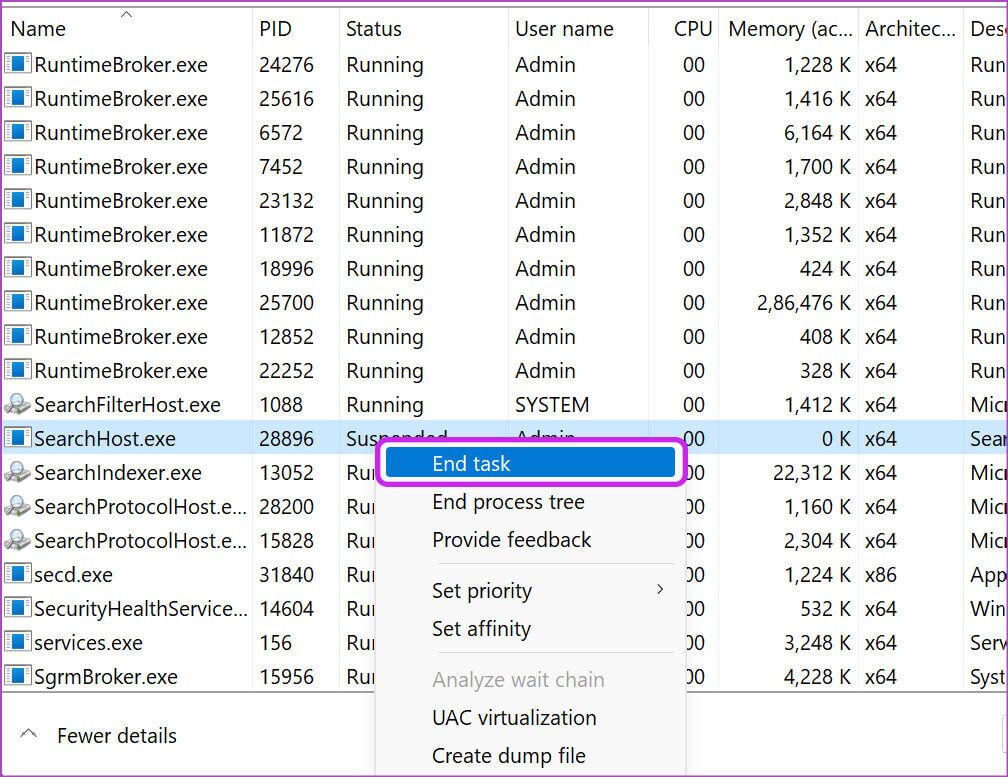
Tente procurar algo em seu computador e o Windows retomará os serviços de pesquisa.
4. Melhore a indexação da pesquisa
Você está tendo problemas para encontrar arquivos dentro de pastas? O Windows pode usar a indexação clássica, que pesquisa apenas as pastas Documentos, Imagens e Música. Você precisa fazer um ajuste nas configurações.
Passo 1: Corre Menu de configurações do Windows E vai para Privacidade e segurança.
Passo 2: Localizar Pesquisando no Windows Dentro de Lista de permissões do Windows.
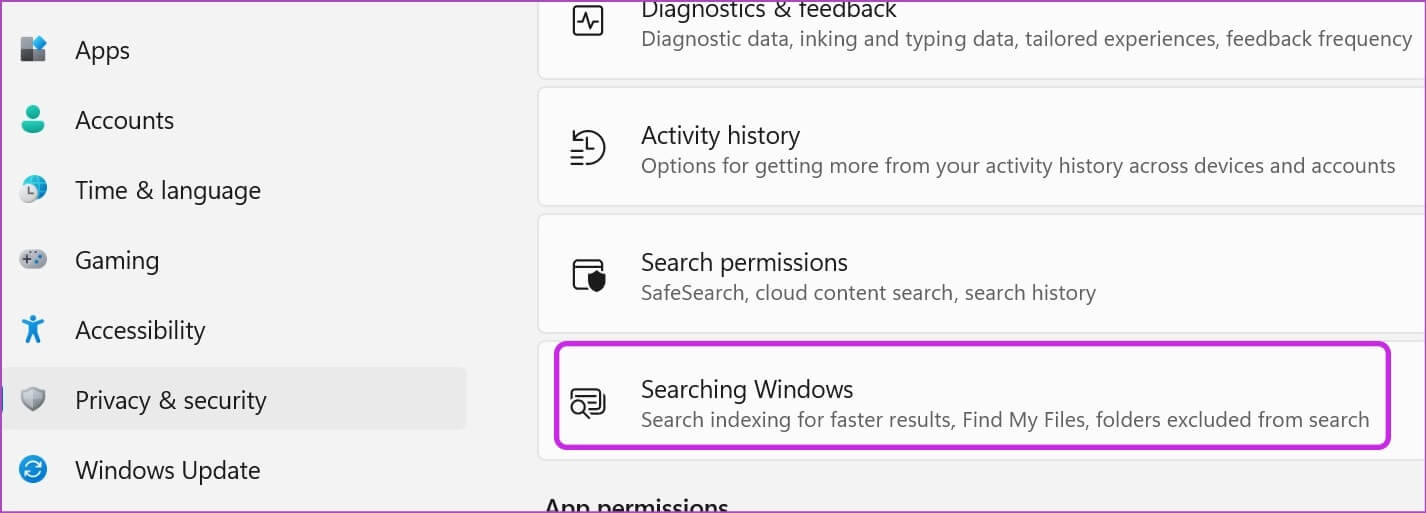
Etapa 3: Localizar botao de radio próximo a Melhorador E feche a lista.
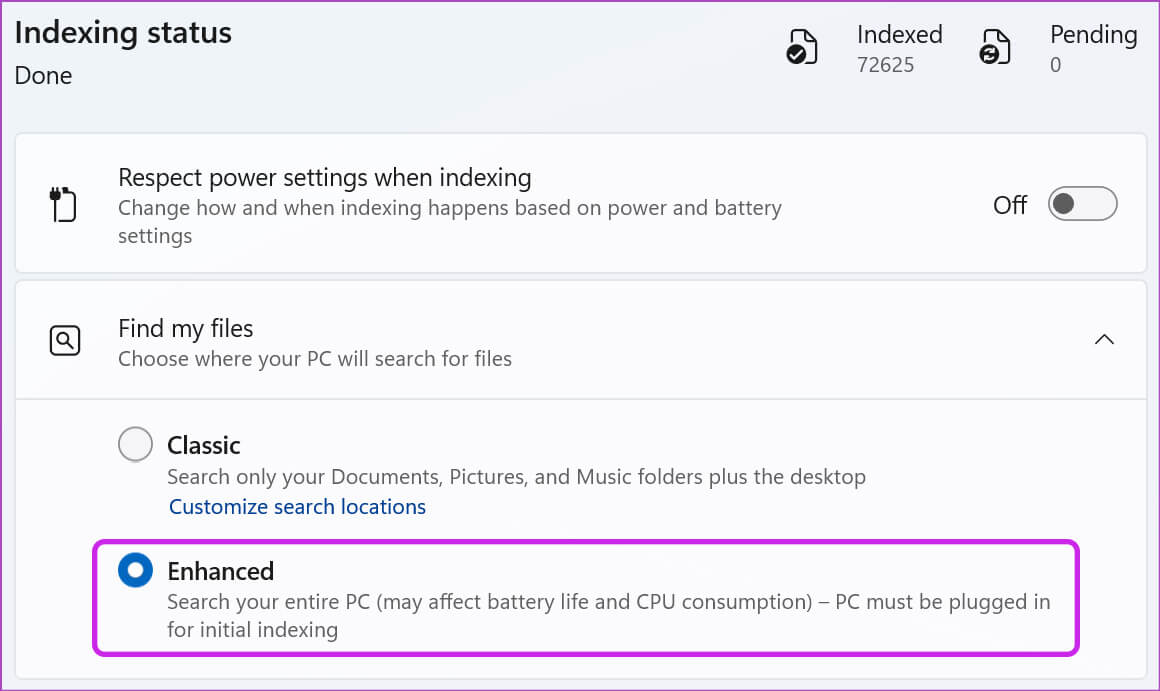
A partir de agora, o Windows fará uma busca em todo o seu computador. Isso pode resultar em alto consumo de CPU e pode afetar a duração da bateria.
5. Verifique as pastas excluídas
Se você disser ao Windows para não pesquisar determinadas pastas, os dados não aparecerão nos resultados da pesquisa. Você pode verificar e remover pastas excluídas, se desejar.
Passo 1: Vamos para Privacidade e segurança في Configurações do Windows (veja os passos acima).
Passo 2: Clique البحث No Windows.
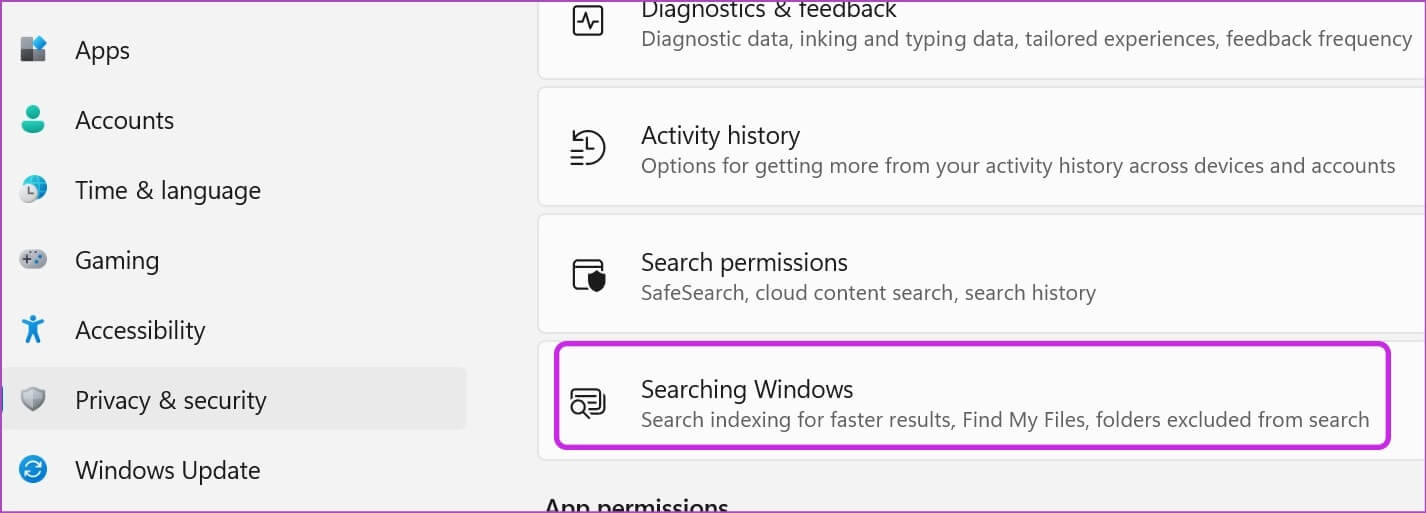
Etapa 3: Verifique as pastas excluídas dos resultados da pesquisa. Localizar Menu de três pontos ao lado da pasta relevante e selecione Remoção.
O Windows agora pode pesquisar todas as pastas removidas do seu computador.
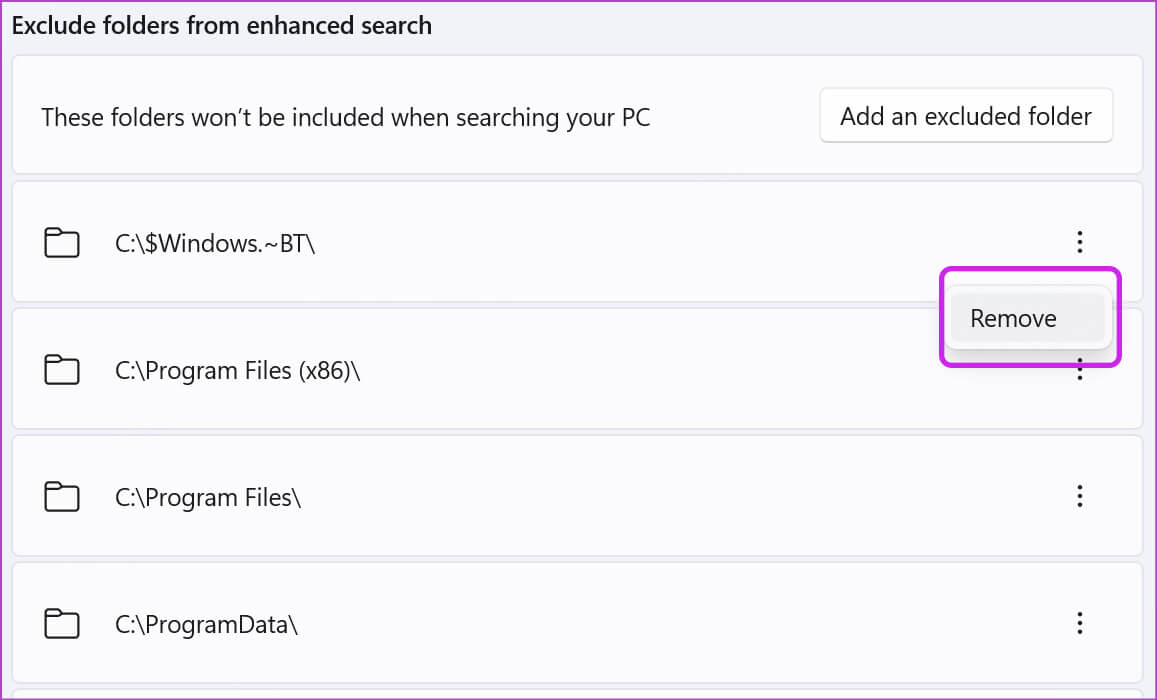
6. Reinicie a Pesquisa do Windows
Se ainda estiver com problemas para pesquisar no computador, reinicie o serviço Windows Search. Veja como.
Passo 1: Clique em Chave do Windows E procure Serviços. Pressione uma tecla Enter.
Passo 2: Role para baixo até Pesquisa do Windows.
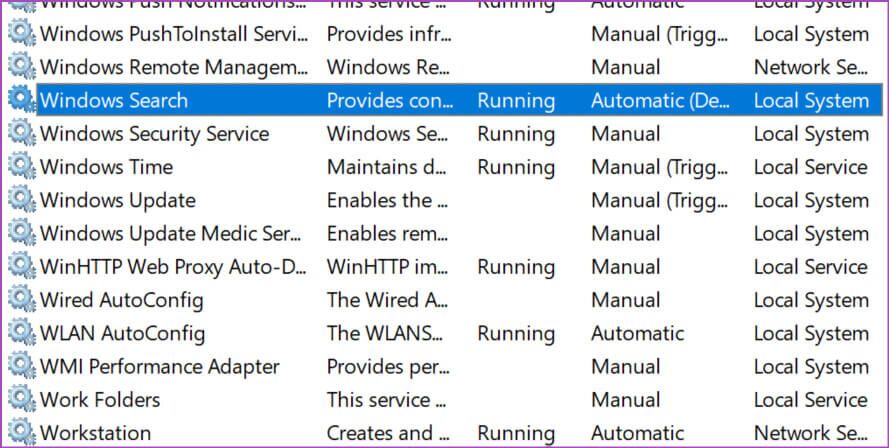
Etapa 3: Clique com o botão direito sobre ele e selecione Reiniciar.
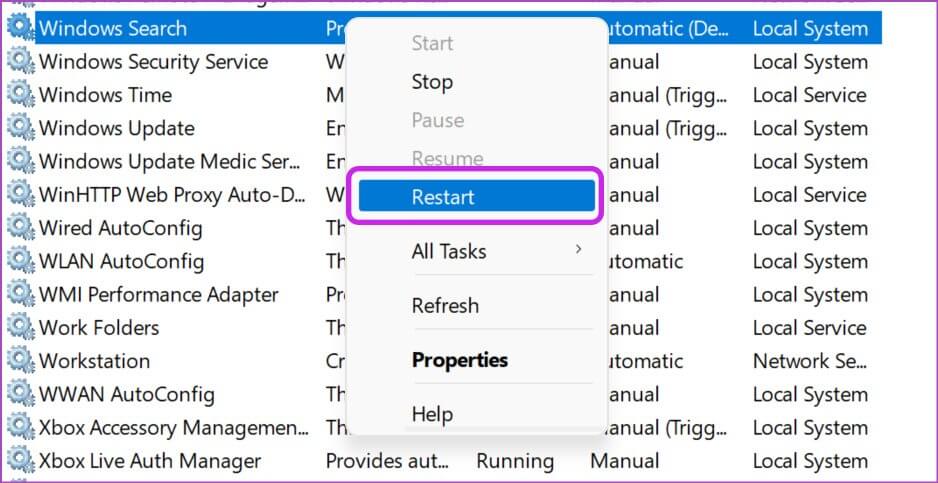
7. Limpe o histórico de pesquisa do dispositivo
Se o seu computador for afetado por dados de pesquisa corrompidos, você poderá ter problemas. Portanto, é uma boa ideia limpar seu histórico de pesquisa e começar do zero. No entanto, depois de limpar o histórico de pesquisa, as primeiras pesquisas serão um pouco lentas.
Passo 1: Abrir Menu de privacidade e segurança في Configurações do Windows (Verifique os passos acima).
Passo 2: Localizar Permissões de pesquisa.
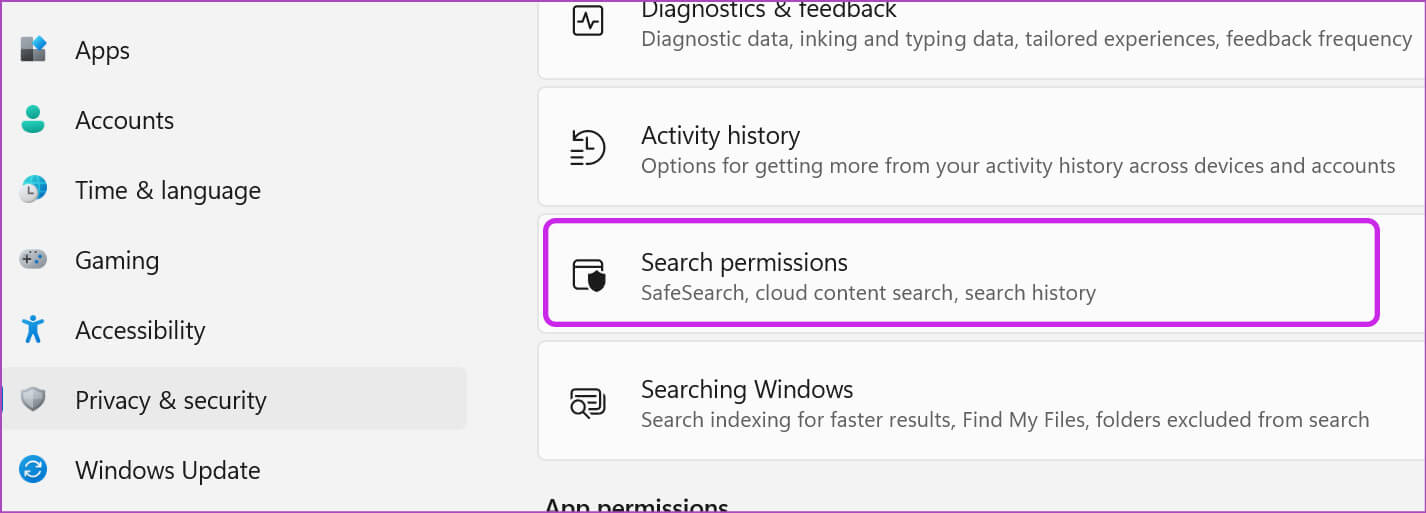
Etapa 3: Localizar Botão Limpar histórico de pesquisa do dispositivo.
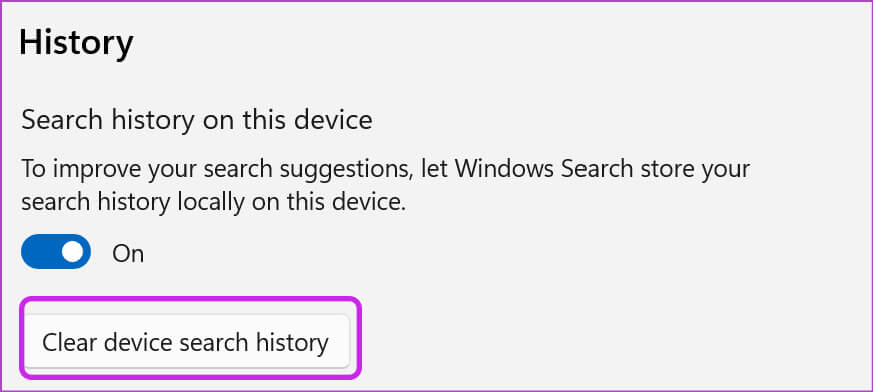
8. Confira sites indexados
Quando você tem arquivos importantes armazenados na unidade C: ou na unidade D:, você precisa garantir que a Pesquisa do Windows possa indexá-los.
Passo 1: Clique em Chave do Windows E procure Opções de Indexação.
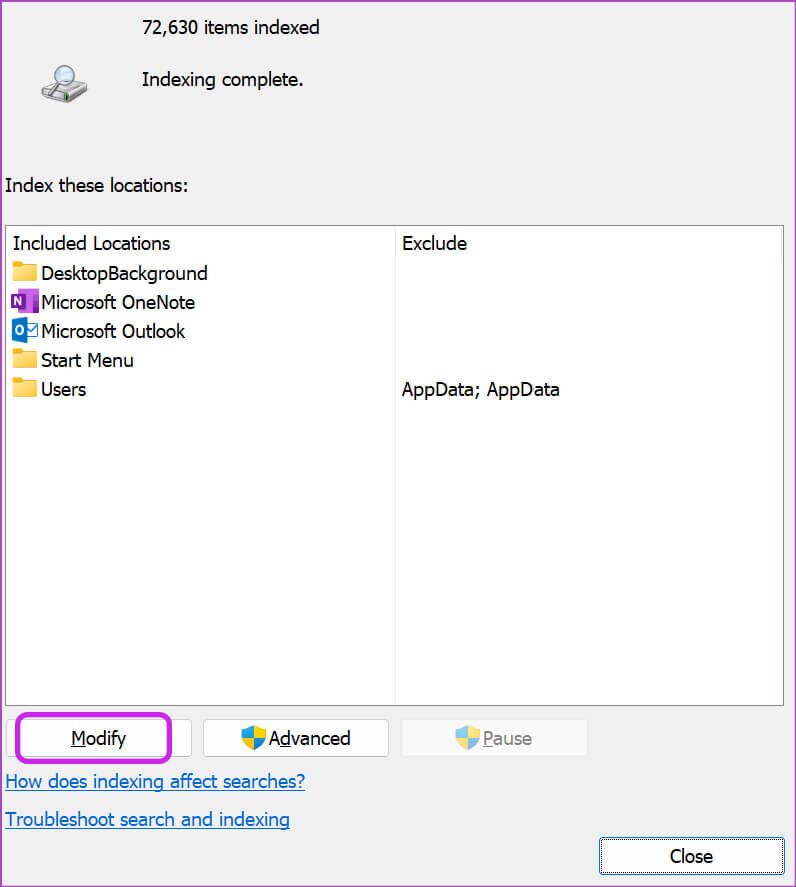
Passo 2: Clique Modificar E habilitar unidade local.
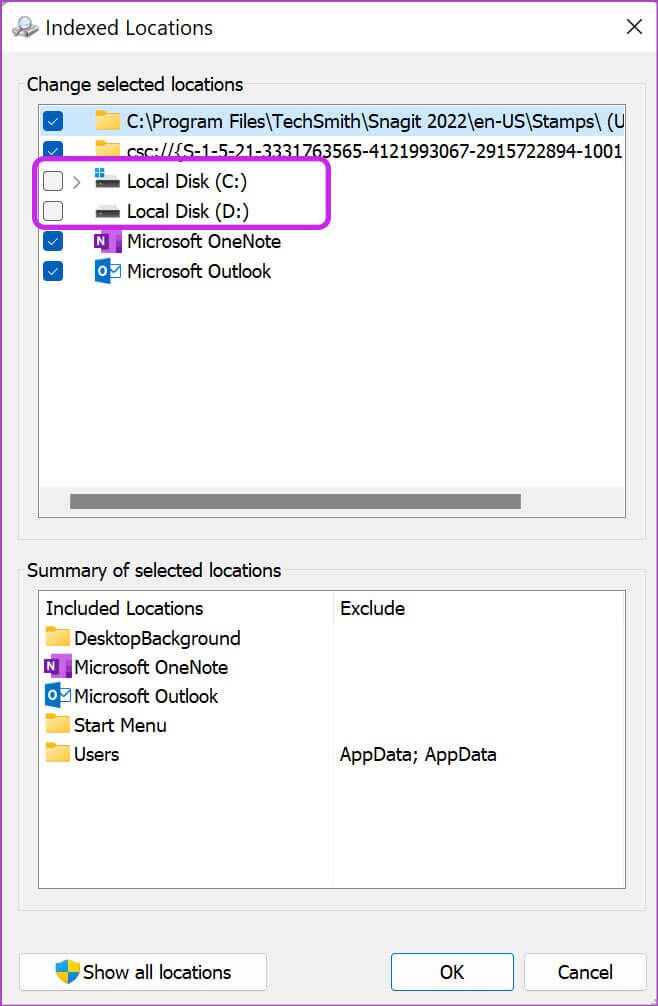
Clique em Está bem , E você está pronto para ir.
9. Atualização do Windows 11
O último recurso para corrigir a Pesquisa que não está funcionando no Windows 11 é atualizar o software do seu computador. Vá para o menu do Windows Update em Configurações e instale a atualização pendente.
Você pode navegar pelas consultas de pesquisa no WINDOWS
Você não precisa se lembrar da localização do arquivo ou deixar sua barra de tarefas lotada com dezenas de aplicativos e jogos. Use a Pesquisa do Windows e acesse esses aplicativos e documentos rapidamente.